Legen sie das original ein – Sharp MX-6070N Benutzerhandbuch
Seite 268
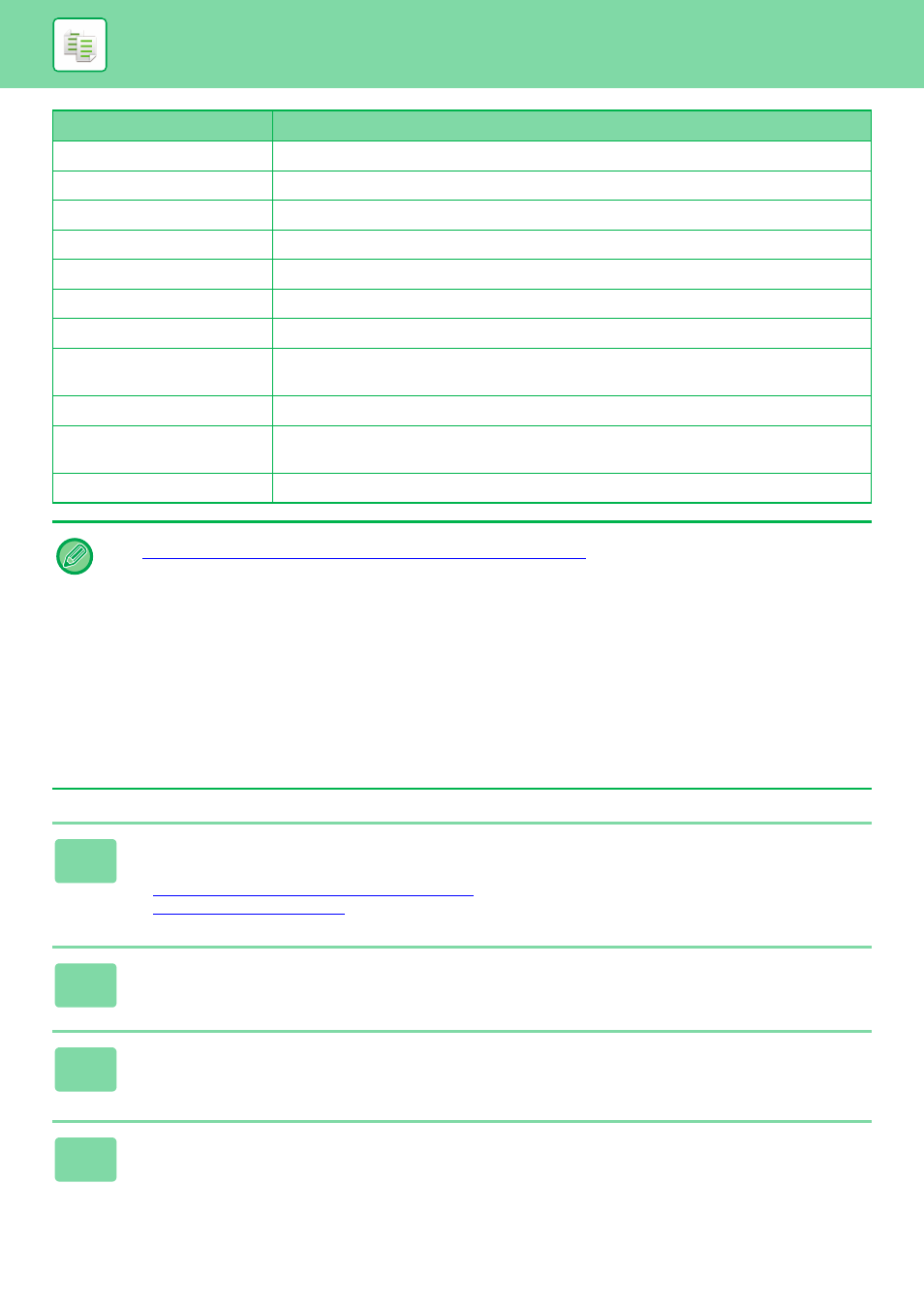
2-104
Randlose Kopie
Erstellt eine gewöhnliche Stempelkopie.
Zentrieren
Erstellt eine gewöhnliche Stempelkopie ohne Zentrierung.
Farbangleichung
Erstellt anhand der registrierten Daten eine Stempelkopie.
Stempel
Erstellt auf dem Stempelmenü eine Stempelkopie.
Fotowiederh.
Kann nicht kombiniert werden.
Mehrseiten- vergrößerung
Kann nicht kombiniert werden.
Druck Hinter- grundtextur
Erstellt unter einem Musterdruck eine Stempelkopie.
Information für Verfolgung
drucken
Erstellt unter dem Druck Information für Verfolgung eine Stempelkopie.
Layout wied.
Kann nicht kombiniert werden.
Bild positionieren
Druckt das Bild unabhängig von der Einstellung für die Bildpositionierung an der
ursprünglichen Position.
Buch teilen
Erstellt eine Stempelkopie pro Blatt.
• Bilder müssen vorab über den Druckertreiber auf dem Gerät registriert werden.
► REGISTRIEREN EINES BENUTZERDEFINIERTEN BILDS (Seite 3-50)
• Ein benutzerdefiniertes Stempelbild wird nach Blättern und nicht nach Original kopiert. Wenn N-Up ausgewählt wurde,
werden die Benutzerstempel für die einzelnen Seitensätze kopiert.
• Benutzerdefinierte Stempel werden im registrierten Format kopiert. Das Format wird auch dann beibehalten, wenn das
Kopierverhältnis vergrößert oder verkleinert wird.
• Für die einzelnen Seiten können keine unterschiedlichen benutzerdefinierten Bilder angegeben werden.
• Wenn Sie die Taste [S/W Start] drücken, wird eine monochrome Kopie erstellt, selbst wenn Sie einen kundenspezifischen
Stempel gewählt haben.
• Wenn ein Bild abhängig vom registrierten Format oder der Position über das angegebene Papier hinausragt, wird der
Überhang nicht gedruckt.
• Benutzerdefinierte Bilder können mit Tandemkopien kombiniert werden.
Stempelkopien werden ausgeführt, wenn auf dem Haupt- und Client-Gerät ein benutzerdefiniertes Bild mit demselben
Dateinamen registriert wurde.
Wenn keine Registrierung erfolgte, wird die Kopie ohne ein benutzerdefiniertes Bild erstellt.
1
Legen Sie das Original ein.
Legen Sie das Original in das Einzugfach des automatischen Originaleinzugs oder auf das Vorlagenglas.
► AUTOMATISCHER ORIGINALEINZUG (Seite 1-80)
► VORLAGENGLAS (Seite 1-82)
2
Berühren Sie die Taste [Sonstiges] und dann die Taste [Individuelles Bild].
3
Berühren Sie eine der Tasten [Individueller Stempel] oder [Individuelles
Wasserzeichen].
4
Berühren Sie die Taste [Bild], um ein Bild auszuwählen.
Wählen Sie die erforderlichen Miniaturbilder aus.
Kombinierte Funktion
Vorgänge mit benutzerdefinierten Bildern